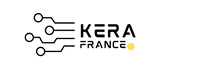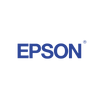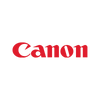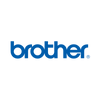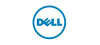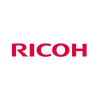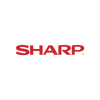Un pilote d'imprimante est un programme informatique qui permet à un logiciel de communiquer avec une imprimante. Chaque marque d'imprimante dispose d'un logiciel spécifique qu'elle utilise, en fonction de son système d'exploitation, qui convertit les données à imprimer sous une forme spécifique à l'imprimante.
Si les pilotes d'imprimante sont obsolètes, votre imprimante multifonction risque de ne pas fonctionner comme prévu tant que vous n'avez pas téléchargé et installé la mise à jour la plus récente.
Comment mettre à jour les pilotes d'imprimante
La méthode de mise à jour de vos pilotes d'imprimante dépendra du système d'exploitation dont vous disposez. La meilleure chose à faire est donc de consulter votre manuel ou le site Web du fabricant de l'imprimante.
Cependant, pour mettre à jour un pilote d'imprimante sous Windows 10, procédez comme suit:
- Accédez au panneau de configuration
- Cliquez sur "Matériel et audio"
- Après cliquez sur «Gestionnaire de périphériques» pour afficher tout le matériel connecté sur votre machine - recherchez le menu déroulant «Imprimantes» qui contiendra toutes les imprimantes pertinentes
- Cliquez avec le bouton droit de la souris sur l'imprimante sur laquelle vous souhaitez mettre à jour les pilotes et cliquez sur «Mettre à jour le pilote».
- Choisissez de rechercher les pilotes automatiquement ou manuellement - choisissez automatiquement sauf si vous avez déjà téléchargé les derniers pilotes ou les avez sur un stockage externe
- Aussi si Windows ne trouve pas de nouveau pilote, vous pouvez en rechercher un vous-même sur le site Web du fabricant et le télécharger avant d'installer manuellement
- Exécutez le programme d'installation pour terminer la configuration.
Pilote d'imprimante sous Windows 7
Si vous exécutez Windows 7, le processus de mise à jour du pilote d'imprimante est légèrement différent: